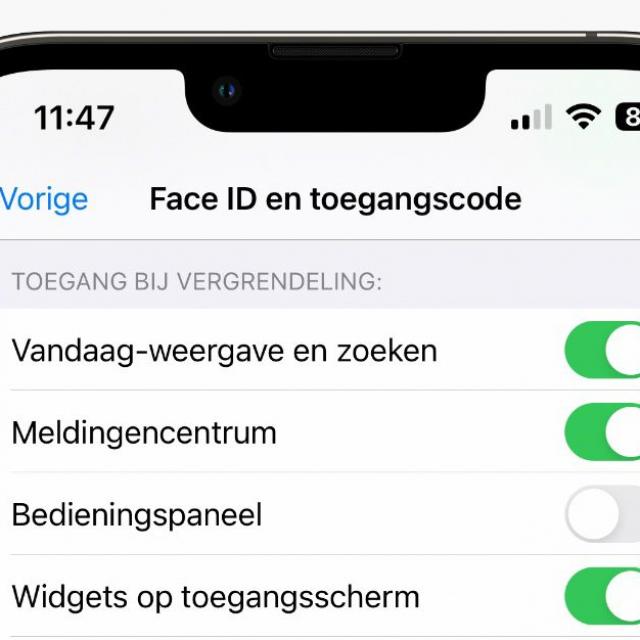Een dief kan je digitale leven ruïneren na het afkijken van de toegangscode voor je iPhone. Lees hier hoe je het voorkomt en nog meer handige tips!
In een onthullende video van Wall Street Journal zie je wat er allemaal kan gebeuren als je iPhone wordt gestolen en de dief (of een handlanger) kort daarvoor de toegangscode van je iPhone heeft afgekeken of gefilmd. Met die toegangscode kan een dief je iPhone ontgrendelen en het Apple ID-wachtwoord veranderen, zodat je bent buitengesloten in je eigen Apple ID en de daarin opgeslagen foto’s. Vervolgens kunnen ze de Zoek mijn-functie uitschakelen en heeft de dief ook toegang tot alle wachtwoorden in de iCloud-sleutelhanger. Ook zal hij vaak in de Foto-app zoeken naar foto’s met gevoelige informatie, zoals je BSN waarmee ze je identiteit kunnen stelen en misbruiken. Je iPhone wordt vervolgens gewist en doorverkocht.
Toegangscode en herstelcode resetten
Zonder herstelcode kun je niet meer bij je gegevens als de dief het wachtwoord van je Apple ID heeft veranderd. Je loopt dan dus het risico om niet alleen je iPhone kwijt te raken, maar ook al je foto’s als die je alleen in iCloud hebt opgeslagen. Maar ook als je wel een herstelcode hebt ingesteld, kan het nog misgaan. Het probleem is namelijk dat een dief met de toegangscode van je gestolen iPhone ook een herstelcode kan resetten. Dit is een zwakte waar Apple echt iets moet gaan doen om dit te voorkomen. Alleen als je iPhone zakelijk beheerd wordt, bleek er nog wel een manier te zijn om het resetten van de herstelcode met je toegangscode te voorkomen. Waarschijnlijk houdt dit verband met de mogelijkheid dat de inhoud van dergelijke toestellen vaak op afstand gewist kan worden. Bijkomend probleem is dat na het instellen van een herstelcode ook Apple niets meer kan doen om je te helpen, omdat de gegevens dan versleuteld zijn met een sleutel waar ook Apple geen controle over heeft.
Oplossing
De oplossing die Apple hiervoor zou moeten implementeren, is om voor het instellen of resetten van de herstelcode niet alleen de toegangscode te gebruiken, maar ook een Face ID of Touch ID die al geruime tijd op het toestel wordt gebruikt. Zo’n relatief eenvoudige maatregel voorkomt dat een dief hier misbruik van kan maken. Je zult intussen ook wel begrijpen dat je ook onder dwang nooit de toegangscode van je iPhone aan iemand moet geven. Als extra beschermingsmaatregel zou je ook kunnen overwegen om een lokale back-up te maken van alles wat je beslist nooit kwijt wilt raken. Bij veel gebruikers zal het hierbij met name om de foto’s gaan. Een relatief eenvoudige oplossing hiervoor op een Mac is om je Foto’s-bibliotheek te verplaatsen naar een externe harde schijf en in Foto’s al je originelen te downloaden. Als HCC-lid kun je na inloggen op apple.hcc.nl bij downloads voor HCC-leden een hand-out downloaden met slimme back-upoplossingen voor je Mac, iPhone en iPad. Via de nieuwe menukeuze video’s kun je dan ook een opname van de daarbij behorende presentatie terugkijken.
Tip 1 Extra wachtwoord
Omdat dit misbruik steeds vaker voorkomt, verwachten we dat Apple in iOS 17 bij het wijzigen van het Apple ID-wachtwoord ook gaat invoeren dat je het huidige Apple ID-wachtwoord moet invullen. De dief heeft dan nog wel toegang tot je iCloud-sleutelhanger (bewaar de meest gevoelige data daarom in een app die niet toegankelijk is met je iPhone-toegangcode), maar je kunt tenminste nog op afstand je iPhone wissen.
Ook zou je via Instellingen > Schermtijd > Gebruik toegangscode voor ‘Schermtijd’ een schermtijd-wachtwoord van vier cijfers kunnen instellen als extra bescherming. Ga hierna naar Instellingen > Schermtijd > Beperkingen en zet daar de schakelaar voor Beperkingen aan. Scrol naar beneden, tik op Account wijzigingen en kies daar voor Sta niet toe. Nu kan niemand je Apple-ID wachtwoord veranderen zonder deze extra schermtijd-toegangscode. Door deze extra beveiliging is echter je account bovenaan bij Instellingen ook uitgegrijsd en zul je eerst weer via Instellingen > Schermtijd > Beperkingen de schuif achter Beperkingen weer uit moeten zetten.
Tip 2 Sterk wachtwoord
Het is altijd verstandig is om een wat sterker iPhone-wachtwoord te kiezen. Standaard bestaat het iPhone-wachtwoord uit zes cijfers. Kies zeker geen voor de hand liggende codes als 111111 of 123456 die nog gemakkelijker af te kijken zijn. Via Instellingen > Face ID en toegangscode kun je via Wijzig toegangscode en Toegangscode opties kiezen voor een aangepaste alfanumerieke code die ook veel langer kan zijn wat het afkijken iets moeilijker maakt. Maar als het intypen wordt gefilmd, zal ook deze maatregel niet krachtig genoeg zijn.
Tip 3 Contact accountherstel
Ook is het heel verstandig om binnen de instellingen bovenaan bij je Naam via Wachtwoord en beveiliging bij Accountherstel een vriend of familielid aan te wijzen als een accountherstelcontact. Daarmee kun je via die persoon weer toegang krijgen tot je iPhone-data.
Tip 4 Bedieningspaneel uitzetten
Nog een handige tip: zet via Face ID (of Touch ID) en toegangscode het Bedieningspaneel uit (zie afbeelding hieronder). Zo kan een dief niet zonder inloggen in het bedieningspaneel de vliegtuigknop indrukken, waardoor je via de Zoek mijn-functie niet meer kunt zien waar je gestolen iPhone is. (artikel gaat verder onder afbeelding)
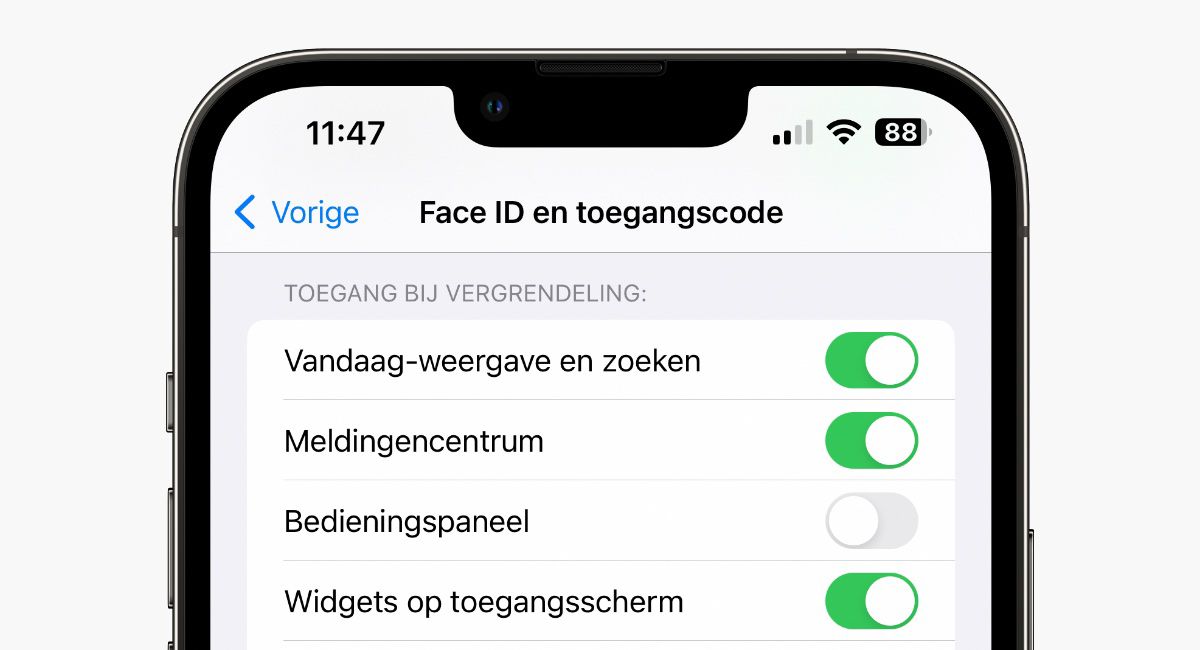
Conclusie
De beste en ook eenvoudigste bescherming tegen dit misbruik is om in openbare plaatsen ALTIJD gebruik te maken van Face ID of Touch ID. Dan kan een dief niet het wachtwoord van je iPhone afkijken, wat hier de sleutel is voor dit misbruik.
Meer Apple-tips, HCC!apple en HCC-lid worden
Wil je vaker van dit soort nuttige Apple-tips ontvangen? Voeg dan via https://apple.hcc.nl/ of deze link HCC!apple toe aan je lidmaatschap van HCC. Ben je nog geen lid van HCC? Kies dan hier bij het lid worden van HCC voor Apple als je 1e en gratis Interessegroep.
Bert van Dijk
Vrijwilliger apple.hcc.nl